发布时间:2021-04-09 09: 30: 18
大家都知道,MacOS X系统自带的压缩功能,对zip压缩文件用UTF-8编码,但是Windows系统检测认为文件是ANSI编码,编码解析错误会导致文件显示乱码甚至是压缩包无法解压的现象。
解决方法也很简单:使用第三方解Mac解压缩软件—BetterZip,它是一款兼容性超级强的Mac系统解压缩软件,支持跨平台解压缩和30多种文件格式的压缩以及2种安全加密方式,它能够帮助用户压缩出Windows系统能够正确识别的压缩文件。
一、Mac压缩文件
使用它进行文件压缩的方法也很简单,第一种方法是直接将文件拖动到BetterZip的主界面上,就可以快速进行文件的压缩,如下图1。
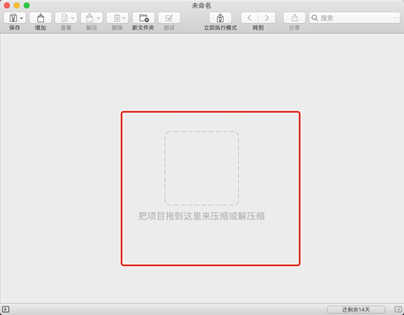
第二种方法小编比较常用,直接右键选择文件,然后在右键菜单中,选择“使用BetterZip压缩”,如下图2。
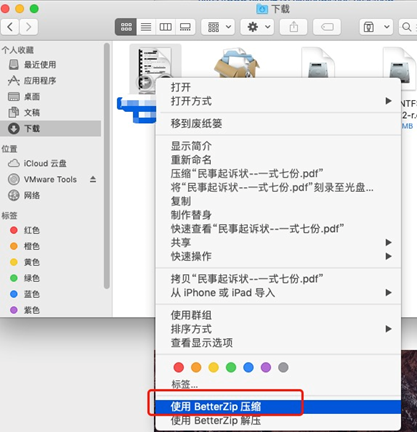
接下来是压缩参数的设置,从下图3上方红框可以看到小编正在压缩2个文件,这也是BetterZip软件的特色功能之一,它支持将文件放到队列中进行排序压缩,同时压缩多个文件。
这里需要填写压缩文件名和设置压缩存储位置,然后就是压缩格式的选择。小编建议大家压缩格式选择“7-Zip格式”,Windows系统的兼容性更高,小编目前都是使用这种格式进行压缩,还没出现兼容性问题。
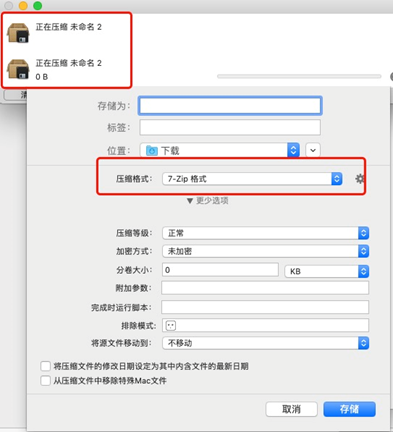
然后就是选择压缩文件是否加密,加密方式有2种,安全程度上有区别,具体看下图4红框界面。
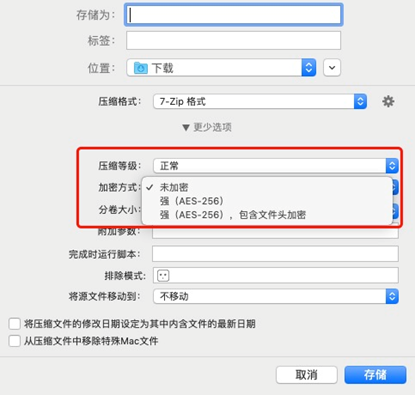
接下来最为重要的是勾选最下方的“从压缩文件中移除特殊Mac文件”,顾名思义,它能够帮助大家,让Windows系统无法识别的Mac特殊文件不包含在压缩文件中,防止Windows系统解压缩时出现错误,无法解压缩文件。
上述步骤完成后,点击右下角“存储”按钮,即可成功对文件进行压缩。
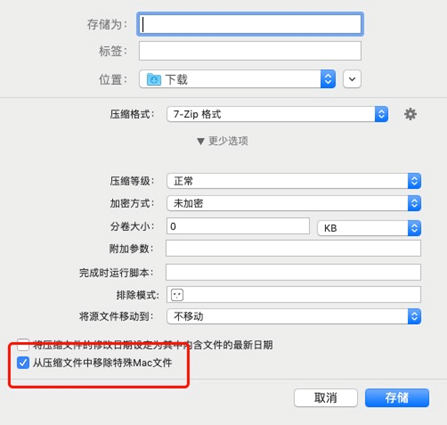
二、测试Windows解压
接下来我们将它发送到Windows系统上进行解压测试,看看效果是怎样的?
在Windows系统上使用“360压缩”打开此压缩包,效果如图6,可以看到,文件的中文名是非乱码的,打开文件以后文件也显示正常。
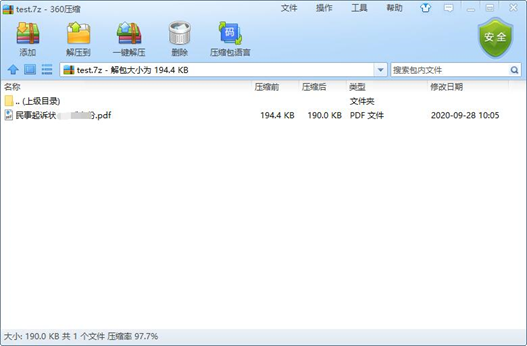
以上就是关于如何解决Mac压缩的文件在Windows系统上不支持的方法,其实就是使用第三方BetterZip软件帮助解决这个问题。在此需要提醒各位小伙伴的是尽量不使用所谓的BetterZip破解版软件。
BetterZip还有许多更加强大的功能小编没有阐述,大家感兴趣可以到它的中文网站上了解更多详情哦。
作者署名:包纸
展开阅读全文
︾